腾讯微视如何删除已发布的视频
在使用腾讯微视的过程中,有时候我们可能会发布一些视频,但随后又希望将其删除。无论是出于隐私考虑,还是为了重新编辑发布,删除已发布的视频都是一个常见的需求。下面,我将详细介绍如何在腾讯微视中删除已发布的视频。
方法一:通过垃圾桶按钮删除
1. 打开微视app:首先,确保你已经打开了腾讯微视app,并且已经登录到你的账号。
2. 找到垃圾桶按钮:在视频发布后的界面,通常会有一个垃圾桶形状的按钮,这个按钮通常位于视频的右下角或底部工具栏中。
3. 点击垃圾桶按钮:直接点击这个垃圾桶按钮,系统会弹出一个确认删除的提示框。
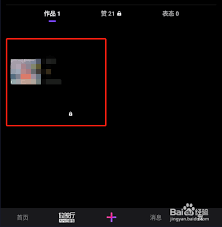
4. 确认删除:在提示框中点击“确认删除”,视频就会被成功删除。
方法二:通过分享界面删除
1. 进入个人中心:在微视app首页,点击右下角的“我”选项,进入个人中心。
2. 选择作品:在个人中心页面,找到并点击“作品”选项,这里会显示你所有发布的视频。
3. 播放视频:找到你想要删除的视频,点击打开播放。
4. 进入分享界面:在视频播放界面,找到并点击底部的“分享”功能按钮。
5. 滑动找到删除选项:在分享界面中,向右滑动,直到找到“删除”功能。这个选项可能不在第一页,需要滑动查找。
6. 确认删除:点击“删除”后,系统会弹出一个确认删除的提示框,再次点击“确认删除”即可。

方法三:通过更多选项删除
1. 进入个人中心:同样,在微视app首页点击“我”选项,进入个人中心。
2. 选择作品:在个人中心页面,找到并点击“作品”选项。
3. 选择视频:找到你想要删除的视频,点击打开播放。
4. 打开更多选项:在视频播放界面,找到并点击右上角的“...”选项,进入更多操作界面。
5. 选择删除:在更多操作界面中,找到并点击“删除”选项。
6. 确认删除:系统会弹出一个确认删除的提示框,点击“确认删除”即可。
注意事项
- 谨慎删除:删除视频是一个不可逆的操作,一旦删除,就无法再恢复。因此,在删除之前,请确保你真的不再需要这个视频。
- 备份重要视频:如果你有一些重要的视频,建议在删除之前先备份到其他平台或设备,以防万一。
通过以上三种方法,你可以轻松地在腾讯微视中删除已发布的视频。希望这篇文章能够帮助到你,让你在使用微视的过程中更加得心应手。









